Pomôžte rozvoju stránky a zdieľajte článok s priateľmi!
 Dobré popoludnie.
Dobré popoludnie.
Keď sa počítač začne správať podozrivo: napríklad vypnutie, reštart, zavesenie, brzda - potom je jednou z prvých odporúčaní väčšiny majstrov a skúsených používateľov skontrolovať jeho teplotu.
Najčastejšie je potrebné poznať teplotu nasledujúcich komponentov počítača: grafickú kartu, procesor, pevný disk, niekedy aj základnú dosku.
Najjednoduchší spôsob, ako zistiť teplotu počítača, je použitie špeciálnych nástrojov. Sú to tí, ktorí sú podrobení tomuto článku …
HWMonitor (univerzálny nástroj na detekciu teploty)
Oficiálna webová stránka: http://www.cpuid.com/softwares/HWmonitor.html
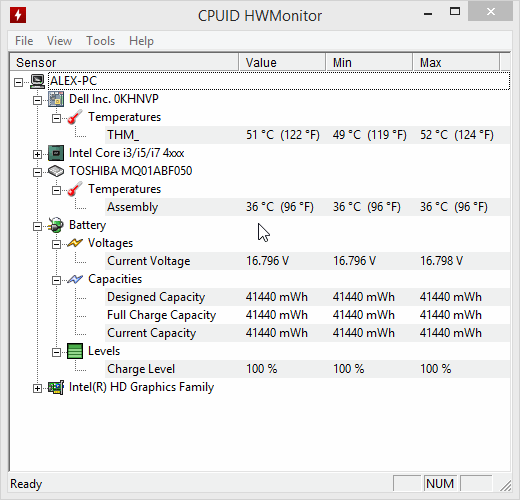
Obr. 1. Pomôcka CPUID HWMonitor
Voľný nástroj na určenie teploty hlavných komponentov počítača. Na webovej stránke výrobcu môžete prevziať prenosnú verziu (táto verzia nepotrebuje inštaláciu - stačí ju spustiť a používať!).
Na obrázku vyššie (obrázok 1) je znázornená teplota procesora Intel Core i3 s dvojjadrovým procesorom a pevného disku Toshiba. Tento nástroj funguje v nových verziách Windows 7, 8, 10 a podporuje 32 a 64 bitové systémy.
Core Temp (pomôcť poznať teplotu procesora)
Stránka vývojára: http://www.alcpu.com/CoreTemp/
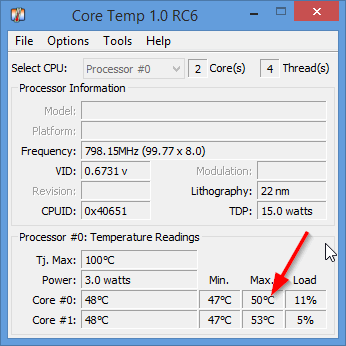
Obr. 2. Hlavné okno Core Temp
Veľmi malý nástroj, ktorý veľmi presne ukazuje teplotu procesora. Mimochodom, teplota sa zobrazí pre každé procesorové jadro. Okrem toho bude zobrazené načítanie jadier a frekvencia ich prevádzky.
Utility umožňuje sledovanie využitia procesora v reálnom čase a monitorovanie jeho teploty. Bude to veľmi užitočné v prípade úplnej diagnostiky PC.
Speccy
Oficiálna webová stránka: http://www.piriform.com/speccy
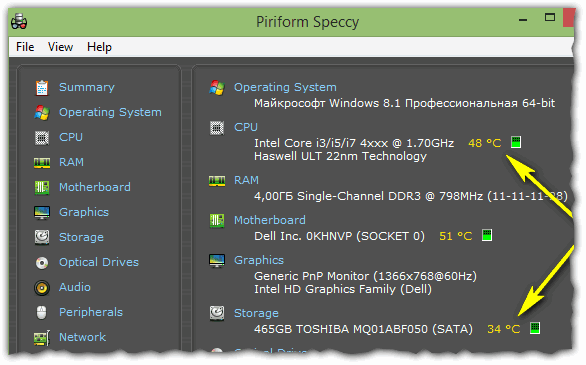
Obr. 2. Speccy - hlavné okno programu
Veľmi praktický nástroj, ktorý vám umožní rýchlo a presne zistiť teplotu hlavných komponentov počítača: procesor (CPU na obrázku 2), základnú dosku (základnú dosku), pevný disk (Storage) a grafickú kartu.
Na stránke vývojára môžete tiež prevziať prenosnú verziu, ktorá nevyžaduje inštaláciu. Mimochodom, okrem teploty, tento nástroj oznámi takmer všetky vlastnosti každého hardvéru nainštalovaného vo vašom počítači!
AIDA64 (teplota hlavných komponentov + vlastnosti PC)
Oficiálna webová stránka: http://www.aida64.com/
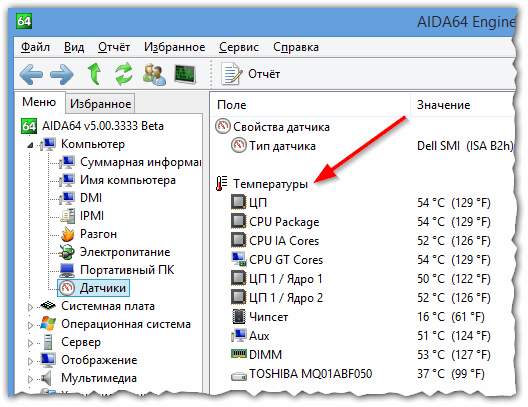
Obr. 3. Snímače sekcie AIDA64
Jeden z najlepších a najpopulárnejších nástrojov na určovanie vlastností počítača (prenosného počítača). Je užitočné nielen určiť teplotu, ale aj nakonfigurovať spustenie systému Windows, pomôcť pri vyhľadávaní ovládačov, určiť presný model akéhokoľvek hardvéru v počítači a oveľa viac!
Ak chcete zobraziť teplotu hlavných komponentov počítača - spustite AIDA a prejdite na časť Počítač / snímače. Nástroj bude potrebovať 5-10 sekúnd. čas na zobrazenie indikátorov snímačov.
SpeedFan
Oficiálna webová stránka: http://www.almico.com/speedfan.php
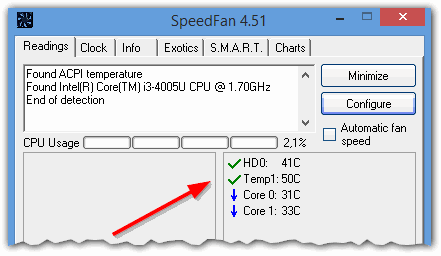
Obr. 4. SpeedFan
Voľný nástroj, ktorý nielen sleduje čítanie senzorov základnej dosky, grafickej karty, pevného disku, procesora, ale tiež umožňuje regulovať rýchlosť otáčania chladičov (v mnohých prípadoch to umožňuje zbaviť sa nepríjemného hluku).
Mimochodom, SpeedFan tiež analyzuje a dáva odhad teploty: napríklad, ak je HDD teplota rovnaká ako na obr. 4 je 40 až 41 gramov. C. - potom program dá zelenú kliešť (všetko je v poriadku). Ak teplota prekročí optimálnu hodnotu, začiarknutie sa zmení na oranžovú *.
Aká je optimálna teplota komponentov počítača?
Docela rozsiahla otázka podrobne vysvetlila tento článok:
Ako znížiť teplotu vášho počítača / laptopu
1. Pravidelné čistenie počítača pred prachom (v priemere 1-2 krát ročne) môže významne znížiť teplotu (najmä keď je zariadenie dôkladne oprášené). Informácie o čistení počítača odporúčam tento článok:
2. Raz za 3 až 4 roky * sa odporúča nahradiť tepelnú pastu (vyššie uvedený odkaz).
3. V lete, keď teplota v miestnosti stúpa na 30-40 g. C. - odporúča sa otvoriť kryt systému a nasmerovať proti nemu konvenčný ventilátor.
4. Pre predaj notebookov sú špeciálne podporované. Tento stojan môže znížiť teplotu o 5-10 g. ts
5. Ak hovoríme o prenosných počítačoch, ďalšie odporúčanie: notebook by mal byť umiestnený na čistý, rovnomerný a suchý povrch, aby jeho vetracie otvory boli otvorené (keď ho položíte na posteľ alebo pohovku - niektoré diery sa prekrývajú, čo spôsobuje vnútornú teplotu telo prístroja začne rásť).
PS
Na tom mám všetko. Pre dodatky k článku - špeciálne poďakovanie. Všetko najlepšie!